[Resolvido] 4 métodos para fazer capturas de tela no Android
Tirar capturas de tela é uma das coisas mais comuns que podemos fazer com nossos telefones hoje. Quando queremos salvar uma imagem, um texto ou uma postagem que vimos em nossas telas enquanto o navegamos, fazemos uma captura de tela. Agora, se você estiver usando um dispositivo Android e se perguntando como aproveitar as vantagens dos recursos de captura de tela, nós ajudamos você! Neste artigo, aprenda como fazer capturas de tela no Android de 4 maneiras e aproveite ao máximo os recursos do seu dispositivo. Continue lendo para salvar o conteúdo que é importante para você fazendo uma captura de tela!
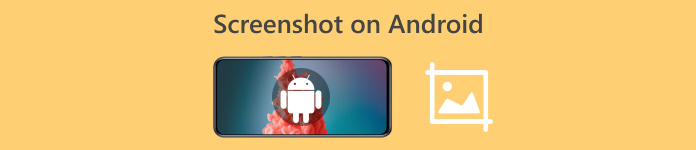
Parte 1: Como fazer uma captura de tela no telefone Android
Você pode estar se perguntando isso, mas fazer capturas de tela no Android realmente varia dependendo do fabricante do dispositivo e da versão do sistema operacional. Portanto, se você é usuário de Android e não sabe qual método usar quando deseja fazer uma captura de tela, verifique as etapas abaixo:
Método 1: usando os botões de hardware
A maneira mais comum de fazer capturas de tela em um dispositivo Android é usando seu hardware ou botões físicos. É o método mais conhecido para fazer capturas de tela no Android devido à sua acessibilidade e conveniência.
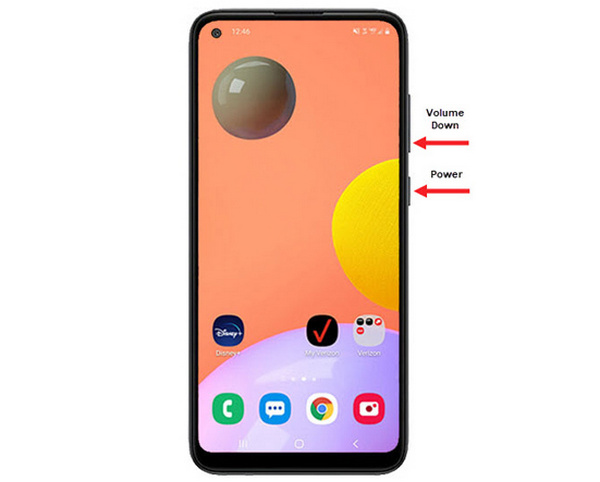
Passo 1. Primeiro, no seu telefone Android, pressione o botão Volume baixo e Poder botões juntos. Segure-os até que a captura de tela seja tirada.
Passo 2. Depois disso, acesse sua captura de tela no aplicativo Galeria.
Portanto, se os botões de hardware estiverem funcionando corretamente, você pode seguir este método para fazer capturas de tela no seu Android facilmente.
Método 2: usando atalhos
Hoje, alguns dispositivos Android possuem um recurso de captura de tela integrado no painel de configurações rápidas, que é útil para fazer uma captura de tela rapidamente.
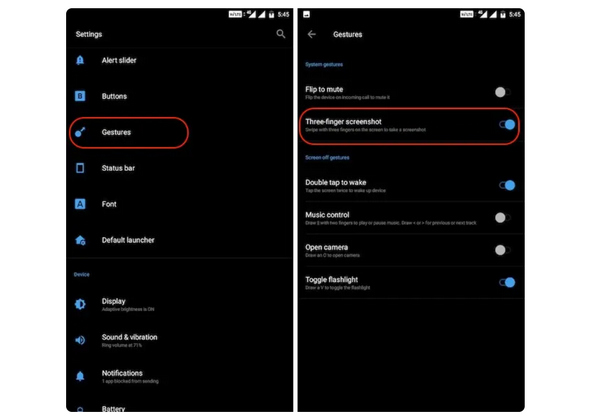
Passo 1. Primeiro, no seu telefone Android, vá para Configurações. Role um pouco para baixo e selecione o Gestos ou Botões opção.
Passo 2. A partir daí, procure o Captura de tela opção e ative-a.
Etapa 3. Por fim, para fazer uma captura de tela com isso, basta deslizar para baixo com três dedos na tela que deseja capturar.
Este método é melhor quando você não deseja pressionar os botões para fazer uma captura de tela. No entanto, você precisa configurar isso primeiro em suas configurações. Então, se você não estiver familiarizado com ele, basta seguir os passos acima.
Método 3: usando o Google Assistente
Enquanto isso, se o seu telefone Android tiver um Google Assistant, você poderá usá-lo para fazer uma captura de tela facilmente.
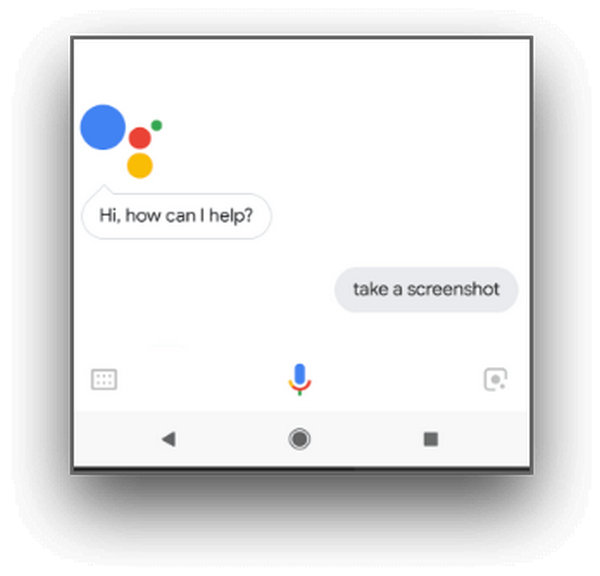
Passo 1. Primeiro, você precisa ativar o Google Assistente pressionando o botão home ou executando um comando de voz dizendo: Está bem, Olá Google.
Passo 2. Quando ativado, digamos, Faça uma captura de tela ou Captura de tela.
Observação: deve haver uma animação ou você deve ouvir um som que indica que a captura de tela foi feita.
Etapa 3. Você pode acessar sua captura de tela no aplicativo Galeria do seu telefone no Capturas de tela pasta.
Observação: isso não se aplica a todos os dispositivos Android, portanto, se o seu telefone tiver um Google Assistant que permite fazer capturas de tela com um comando de voz, basta seguir as etapas aqui.
Parte 2: Como fazer capturas de tela em um tablet Android
Se você possui um tablet Android e está se perguntando como fazer uma captura de tela usando-o, veja como:
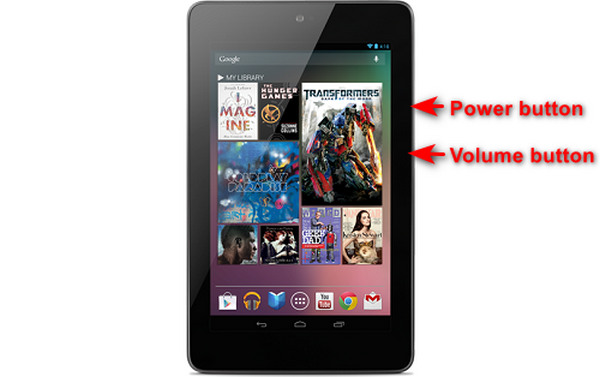
Passo 1. No seu tablet Android, pressione simultaneamente o Poder e a Volume baixo botão e segure-o por alguns segundos.
Observação: você deverá ser notificado se sua captura de tela for tirada.
Passo 2. Depois disso, acesse sua captura de tela no seu tablet Galeria no Capturas de tela pasta.
Se esse método não funcionar no seu tablet Android, a próxima coisa que você precisa fazer é empregar aplicativos de terceiros da Google Play Store para poder fazer capturas de tela.
Parte 3: Como fazer capturas de tela no Android com um computador
Agora, se você quiser fazer uma captura de tela no Android usando um computador, talvez porque algum desses métodos não esteja funcionando no seu telefone, a melhor ferramenta que você pode usar para isso é o Gravador de tela FVC. Esta ferramenta foi projetada para fazer capturas de tela da tela de qualquer telefone espelhada no computador, por isso é perfeitamente compatível com dispositivos Android. Assim, usando o recurso Phone Recorder, os usuários podem fazer uma captura de tela no Android usando um computador sem complicações. Além disso, em comparação com qualquer ferramenta de terceiros disponível hoje, esta ferramenta possui uma interface muito intuitiva e fácil de usar que certamente não irá incomodá-lo ao usá-la.
Passo 1. Primeiro, baixe e abra o FVC Screen Recorder no seu computador.
Download grátisPara Windows 7 ou posteriorDownload seguro
Download grátisPara MacOS 10.7 ou posteriorDownload seguro
Passo 2. Agora, clique no Gravador de telefone opção. Você encontrará isso no lado direito da janela da ferramenta, junto com as outras 3 opções.
Etapa 3. A seguir, clique em Gravador de Android.
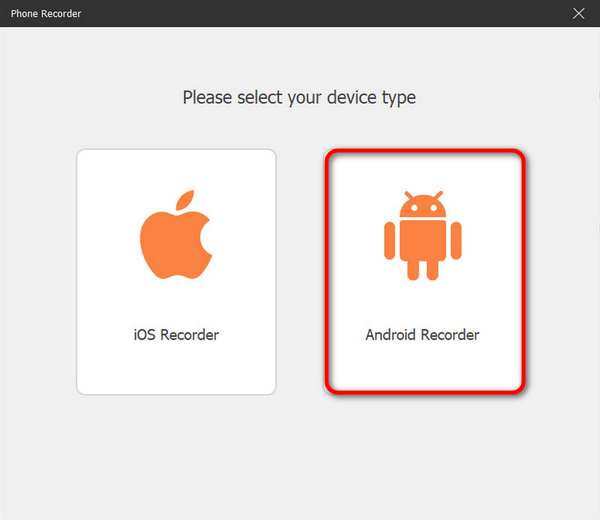
Passo 4. Para transmitir a tela do seu telefone, você pode fazer isso através de WiFi ou USB. No entanto, se você escolher WiFi, poderá facilmente transmitir seu telefone para o recurso de gravador de telefone da ferramenta em seu computador via Código PIN ou Código QR.
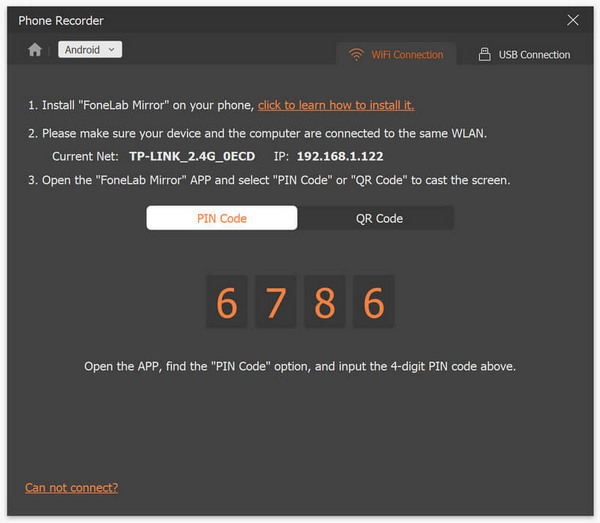
Etapa 5. Quando o espelhamento estiver finalmente habilitado, para fazer uma captura de tela do seu computador a partir da tela do Android, basta clicar no botão Instantâneo ícone.
Etapa 6. Por último, acesse suas imagens de captura de tela diretamente na pasta designada em seu computador Windows.
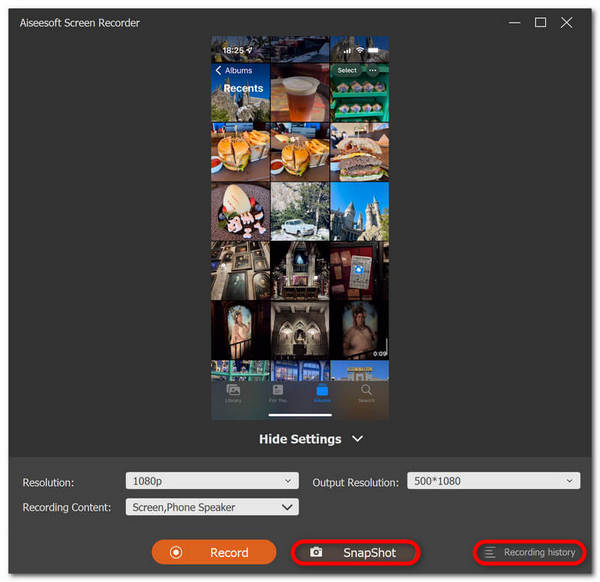
FVC Screen Recorder é uma ferramenta perfeita quando você deseja fazer uma captura de tela no Android com um computador. Usando o recurso de gravação do telefone, tudo será fácil para você, desde configurar os dispositivos até tirar capturas de tela. Esta ferramenta tem tudo que você precisa.
Parte 4: Como fazer capturas de tela de rolagem no Android
Se você quiser fazer uma captura de tela de uma página da web ou de uma longa conversa no Android de uma só vez, em vez de fazer várias capturas de tela, siga as etapas abaixo:
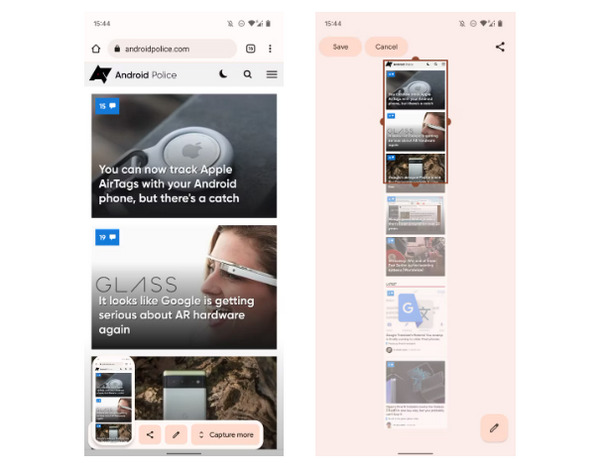
Passo 1. Primeiro, no seu telefone Android, faça uma captura de tela.
Passo 2. A seguir, toque no Capture mais botão depois de clicar na visualização da sua captura de tela.
Observação: quando você usa a janela para expandir uma captura de tela, o sistema mostra uma lupa para melhor precisão.
Etapa 3. Por último, toque em Salve para salvar sua captura de tela.
Você não fará mais um monte de capturas de tela apenas para mostrar a página inteira ou toda a conversa sobre capturas de tela.
Parte 5: Perguntas frequentes sobre como fazer capturas de tela no Android
Posso alterar a pasta de captura de tela padrão no meu dispositivo Android?
Sim. Você pode alterar a pasta de captura de tela padrão, se desejar. Tudo que você precisa fazer é criar uma nova pasta ou selecionar uma pasta diferente para suas capturas de tela em seu telefone Android.
Como fazer uma captura de tela em um telefone Android se os botões de hardware não estiverem funcionando?
Primeiro, se você está se perguntando se ainda pode fazer uma captura de tela se os botões de hardware do seu telefone Android não estiverem funcionando, a resposta é sim. Portanto, em casos como esse, é melhor usar uma ferramenta de gravação de tela de terceiros, como o FVC Screen Recording, que permitirá aos usuários fazer capturas de tela em seus telefones Android simplesmente utilizando o recurso de gravador de telefone.
Posso anotar ou editar capturas de tela no meu dispositivo Android?
Sim. Você pode anotar ou editar suas capturas de tela e fotos no seu dispositivo Android. Isso pode ser feito diretamente após você tirar uma captura de tela usando os recursos de edição integrados. Você pode adicionar texto, desenhos, setas e formas às suas capturas de tela, bem como cortar, redimensionar e aplicar filtros.
Conclusão
Aí está. Fazendo capturas de tela no seu Android agora é moleza. Você só precisa saber qual método se adapta ao seu dispositivo e tudo funcionará perfeitamente para você. Então, escolha o seu método e comece hoje mesmo a capturar esses momentos memoráveis no seu Android!



 Video Converter Ultimate
Video Converter Ultimate Gravador de ecrã
Gravador de ecrã



